Bagaimana untuk SSH dari iPad ke Mac
Cara SSH daripada iPad ke Mac
Ini ialah panduan dua bahagian. Mula-mula, anda akan mendayakan pelayan SSH pada Mac anda, dan kemudian anda akan menggunakan aplikasi klien ssh untuk menyambung kepadanya daripada iPad anda.
Pada Mac, mulakan pelayan SSH
Anda boleh mendayakan pelayan SSH pada Mac anda dengan menghidupkan ciri yang dipanggil Log Masuk Jauh.
Pergi ke menu Apple > Keutamaan Sistem > Perkongsian > Dayakan "Log Masuk Jauh" dan tandai kotak "Benarkan pengguna jauh akses penuh ke cakera"
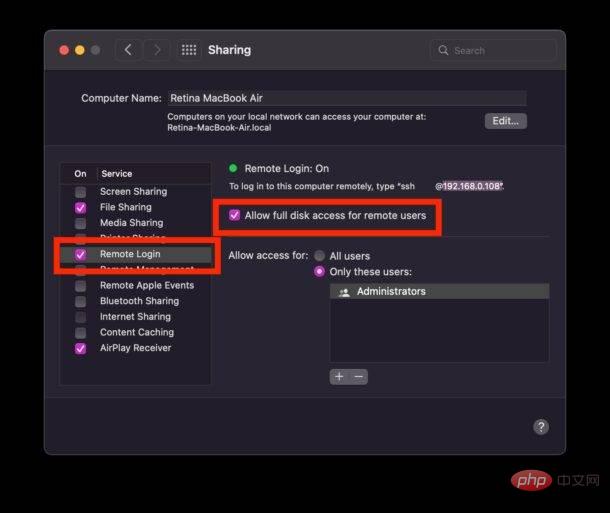
Mac kini merupakan pelayan SSH, memberikan anda cangkerang untuk disambungkan daripada iPad.
Perhatikan teks di bawah status telnet "Untuk telnet ke komputer ini, masukkan "ssh name@192.168.0.108". Alamat IP ini ialah alamat IP yang anda gunakan untuk menyambung ke Mac anda daripada iPad anda.
Mac mesti mempunyai Log Masuk Jauh didayakan untuk membenarkan pengguna SSH ke dalam MacOS, dengan syarat mereka mempunyai log masuk dan kata laluan yang betul
Anda boleh log masuk ke akaun pengguna utama pada Mac, atau secara individu, jika anda lebih suka. daripada akaun pengguna yang baru dibuat
Pada iPad, sambung ke pelayan SSH Mac
Sekarang anda perlu menggunakan klien SSH pada iPad untuk menyambung ke pelayan SSH pada Mac. Termius, yang menawarkan fungsi SSH percuma yang sangat baik sambil menawarkan sokongan SFTP sebagai alat tambah berbayar
Muat turun Termius pada iPad dan buka apl Terminal iPad dan klik butang + tambah untuk "Buat Baru". sambungan baharu dan masukkan alamat IP yang anda nyatakan pada Mac anda yang sepadan dengan komputer itu, seperti 192.168.0.108
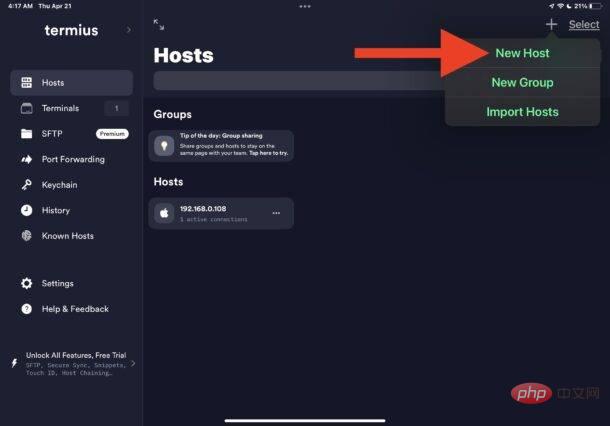
Sambung dan log masuk, dan anda akan dilog masuk sebentar lagi . Tetingkap terminal dan sambung ke pelayan MacOS SSH daripada iPad anda
Tangkapan skrin di bawah adalah daripada Termius pada iPad yang disambungkan dari jauh ke Mac, menjalankan htop 🎜>Setelah anda disambungkan ke Mac anda melalui SSH , anda boleh menggunakan semua alat baris arahan, termasuk apa sahaja daripada Homebrew dalam iPadOS Tiada apl Terminal asli, jadi jika anda ingin mengelakkan apl pihak ketiga, itu bukan pilihan pada masa ini iPad akan datang dengan aplikasi Terminal yang berdedikasi, seperti mana-mana komputer geeky sepatutnya. Walaupun terdapat banyak aplikasi SSH lain untuk iPad, jadi jika Termius tidak mengapungkan bot anda, lihat App Store, Panic's Tip adalah bayaran yang sangat baik. penyelesaian jika anda ingin melakukannya dari LAN (Rangkaian Kawasan Tempatan ) untuk menyambung ke pelayan SSH Mac secara luaran, anda berkemungkinan besar perlu membuka port pada mana-mana tembok api antara Mac anda dan dunia luar oleh penghala, modem atau perisian, jadi terpulang kepada anda jika anda mendapati diri anda menyambung dari jauh dengan kerap Menyambung juga lebih mudah dengan nama hos DNS dinamik
Atas ialah kandungan terperinci Bagaimana untuk SSH dari iPad ke Mac. Untuk maklumat lanjut, sila ikut artikel berkaitan lain di laman web China PHP!

Alat AI Hot

Undress AI Tool
Gambar buka pakaian secara percuma

Undresser.AI Undress
Apl berkuasa AI untuk mencipta foto bogel yang realistik

AI Clothes Remover
Alat AI dalam talian untuk mengeluarkan pakaian daripada foto.

Stock Market GPT
Penyelidikan pelaburan dikuasakan AI untuk keputusan yang lebih bijak

Artikel Panas

Alat panas

Notepad++7.3.1
Editor kod yang mudah digunakan dan percuma

SublimeText3 versi Cina
Versi Cina, sangat mudah digunakan

Hantar Studio 13.0.1
Persekitaran pembangunan bersepadu PHP yang berkuasa

Dreamweaver CS6
Alat pembangunan web visual

SublimeText3 versi Mac
Perisian penyuntingan kod peringkat Tuhan (SublimeText3)
 Apakah masalah yang Win10 tidak dapat menyertai alternatif perkongsian kumpulan home
Sep 24, 2025 pm 05:33 PM
Apakah masalah yang Win10 tidak dapat menyertai alternatif perkongsian kumpulan home
Sep 24, 2025 pm 05:33 PM
Selepas Windows 10 versi 1803, fungsi kumpulan rumah telah dikeluarkan, dan perkongsian fail perlu dicapai dengan membolehkan penemuan rangkaian, mengkonfigurasi perkhidmatan sistem dan pengubahsuaian pendaftaran. Pertama, sahkan versi sistem dan periksa sama ada pilihan kumpulan rumah hilang; Kemudian aktifkan penemuan rangkaian dan perkongsian pencetak fail dalam "Pusat Rangkaian dan Perkongsian" dan matikan perlindungan kata laluan; Kemudian mulakan perkhidmatan utama seperti FunctionDiscoveryResourcePublication dalam Pengurus Perkhidmatan, dan laraskan keizinan folder MachineKeys jika perlu; Kemudian tetapkan AllowInsecureguesTauth kepada 1 melalui Editor Pendaftaran untuk menyokong pengesahan tetamu yang tidak selamat; Akhirnya gunakan File Explorer untuk berkongsi fail secara langsung
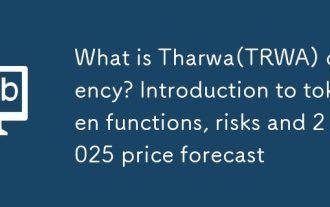 Apakah mata wang Tharwa (TRWA)? Pengenalan kepada fungsi token, risiko dan ramalan harga 2025
Sep 24, 2025 pm 01:36 PM
Apakah mata wang Tharwa (TRWA)? Pengenalan kepada fungsi token, risiko dan ramalan harga 2025
Sep 24, 2025 pm 01:36 PM
Direktori Apakah protokol Tharwa? Fungsi dan model ekonomi TRWA Token TRWA Token Data dan Prestasi Pasaran Terkini (Sehingga September 2025) TRWA Token Ramalan Harga dan Analisis Analisis Analisis Teknikal Ramalan Pandangan THARWA THARWA's Community dan Risiko Pembangunan Ekologi) Trend yang tidak boleh diabaikan. Sebagai inovator dalam bidang ini, Tharwa (TRWA) telah menarik sejumlah besar pertaruhan pasaran dengan model pendapatan multi-aset yang unik dan stabilnya.
 Bagaimana untuk melumpuhkan perkhidmatan penyelenggaraan automatik dalam sistem Windows 10?
Sep 25, 2025 am 11:09 AM
Bagaimana untuk melumpuhkan perkhidmatan penyelenggaraan automatik dalam sistem Windows 10?
Sep 25, 2025 am 11:09 AM
Sistem Windows 10 dilengkapi dengan fungsi penyelenggaraan automatik, yang boleh melaksanakan tugas penyelenggaraan pada sistem mengikut masa yang ditetapkan, seperti kemas kini sistem atau defragmentasi cakera. Secara lalai, penyelenggaraan automatik Windows 10 didayakan. Walau bagaimanapun, dalam beberapa kes, kami mungkin lebih suka menguruskan operasi penyelenggaraan ini sendiri untuk mengawal peralatan yang lebih baik. Jadi, bagaimana saya boleh mematikan perkhidmatan penyelenggaraan automatik Windows 10? Seterusnya, mari kita lihat langkah -langkah khusus bersama -sama, saya harap ia akan membantu semua orang. Kaedah khusus untuk melumpuhkan fungsi penyelenggaraan automatik di Win10 adalah seperti berikut: Langkah 1, tekan kekunci kemenangan dan R pada masa yang sama untuk membuka tetingkap berjalan. Selepas memasuki Regedit, klik OK atau tekan Enter; Langkah 2: Sekiranya kawalan akaun pengguna ditambah
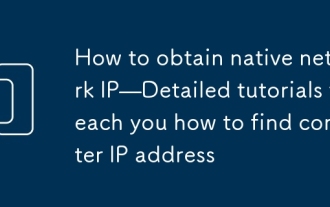 Cara Mendapatkan Tutorial Detail IP Rangkaian Asli Mengajar anda bagaimana mencari alamat IP komputer
Sep 22, 2025 pm 04:06 PM
Cara Mendapatkan Tutorial Detail IP Rangkaian Asli Mengajar anda bagaimana mencari alamat IP komputer
Sep 22, 2025 pm 04:06 PM
Masukkan tetapan IPConfig atau sistem untuk melihat Windows IP melalui Prompt Command; 2. Semak MAC dalam pilihan Rangkaian Tetapan Sistem; 3. Cari telefon bimbit dalam butiran Wi-Fi; Kaedah di atas memperoleh IP LAN, dan cari "IP saya" semasa memeriksa IP awam.
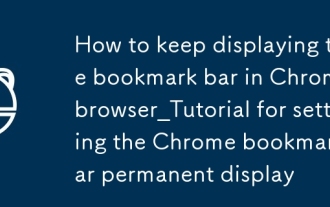 Cara terus memaparkan bar penanda buku dalam pelayar chrome_tutorial untuk menetapkan paparan tetap bar bookmark Chrome
Sep 24, 2025 am 10:33 AM
Cara terus memaparkan bar penanda buku dalam pelayar chrome_tutorial untuk menetapkan paparan tetap bar bookmark Chrome
Sep 24, 2025 am 10:33 AM
Bar penanda buku boleh dipulihkan dengan mengklik menu tiga titik di sudut kanan atas krom dan memilih "penanda buku"> "menunjukkan bar penanda buku"; 2. Gunakan kekunci pintasan Ctrl B (Windows) atau Command Shift B (Mac) untuk menukar paparan dengan cepat; 3. Pastikan bahawa "Bar Bookmark Show" ditetapkan untuk "sentiasa menunjukkan" dalam "penampilan" halaman tetapan; 4. Jika tidak sah, anda boleh menetapkan semula tetapan penyemak imbas anda untuk memulihkan keadaan lalai.
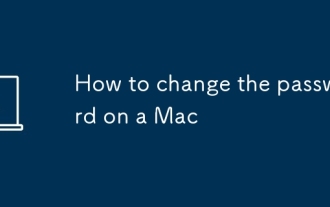 Cara menukar kata laluan pada mac
Sep 23, 2025 am 01:06 AM
Cara menukar kata laluan pada mac
Sep 23, 2025 am 01:06 AM
TochangeyourmacloginPassword, Gotosystemsettings> Pengguna & Kumpulan dan "ChangePassword." Ifyouforgotit, useyourappleidatloginorresetviarecoverybeBebootingwith⌘ randusingterminaltoopenresetpassword.alwaysenseaccesscessandstersandstassw
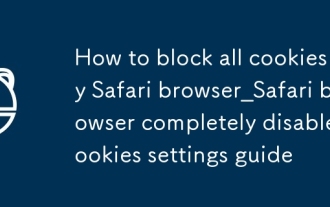 Cara menyekat semua kuki oleh pelayar safari_safari penyemak imbas sepenuhnya melumpuhkan panduan tetapan kuki
Sep 25, 2025 am 10:06 AM
Cara menyekat semua kuki oleh pelayar safari_safari penyemak imbas sepenuhnya melumpuhkan panduan tetapan kuki
Sep 25, 2025 am 10:06 AM
Pertama melumpuhkan semua kuki meningkatkan perlindungan privasi safari. Tab Privasi dalam pilihan anda semak "Blok semua kuki" untuk mencapai penutupan global; atau gunakan mod pelayaran yang tidak dapat dilihat untuk menyekat penyimpanan cookie sementara, dan secara automatik membersihkan data selepas menutup tetingkap; Ia juga boleh menggabungkan penjelasan kuki sedia ada dan membolehkan fungsi menyekat untuk menghapuskan pengekalan kuki sejarah dan masa depan.
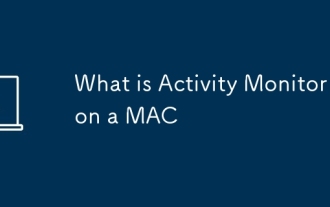 Apakah pemantauan aktiviti pada mac
Sep 25, 2025 am 04:24 AM
Apakah pemantauan aktiviti pada mac
Sep 25, 2025 am 04:24 AM
IfyourMacisrunningslow,useActivityMonitortoidentifyresource-heavyprocesses.CheckCPU,Memory,Energy,Disk,andNetworktabstomonitorusage.AredMemoryPressuregraphindicateshighRAMusage—considerclosingapps.Toforcequitanunresponsiveapp,selectitandclickthe"





